Come aggiornare i driver di grafica in Windows 10 {Guida semplice}
Pubblicato: 2021-01-21I driver obsoleti possono degradare le prestazioni del tuo sistema. Tuttavia, se desideri che il tuo sistema funzioni alla massima capacità, è essenziale che tutti i driver di sistema siano aggiornati con le versioni più recenti. I driver più recenti e aggiornati si aggiungono alla funzionalità generale, apportano nuove funzionalità, supportano l'hardware in un modo migliore e migliorano la stabilità del sistema. Lo stesso si può dire anche per i driver grafici.
Con il driver grafico aggiornato, il tuo PC sarà in grado di supportare grafica di fascia alta e giochi online intensi. Se ti stai chiedendo come aggiornare la scheda grafica, allora sei nel posto giusto. Il nostro blog qui sotto parlerà di alcuni dei metodi più efficaci e relativamente semplici.
Prima di procedere verso le altre soluzioni, ecco un modo più semplice e veloce per aggiornare il driver grafico, ad esempio tramite Bit Driver Updater. Tuttavia, puoi ottenere manualmente gli ultimi aggiornamenti dei driver, ma ci sono possibilità di installare i driver sbagliati e incompatibili. Pertanto, è possibile utilizzare Bit Driver Updater per scaricare e installare automaticamente i driver corretti. Con questa utility definitiva, puoi eseguire gli aggiornamenti dei driver con un solo colpo di mouse. Fare clic sul pulsante in basso per scaricare gratuitamente il robusto Bit Driver Updater.
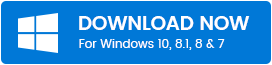
Resta sintonizzato per sapere come aggiornare le schede grafiche per Windows 10. Ma prima di andare avanti, controlliamo prima Come sapere se la tua scheda grafica è aggiornata?
Come faccio a sapere se la mia scheda grafica è aggiornata
Bene, ci sono vari casi in cui il tuo sistema inizia a darti segnali che i tuoi driver sono obsoleti e devono essere aggiornati. Un'applicazione appena installata potrebbe non funzionare correttamente, le stampanti collegate potrebbero smettere di funzionare e le prestazioni complessive potrebbero deteriorarsi.
Vuoi verificare se i tuoi driver grafici sono aggiornati o meno? Utilizza il Pannello di Controllo per verificare lo stato della tua scheda grafica.
- Per cominciare, avvia il Pannello di controllo sul tuo dispositivo Windows 10.
- Quindi apri "Sistema e sicurezza" seguito da "Gestione dispositivi" .
- Scegli "Schede video" e fai doppio clic sulla scheda grafica disponibile.
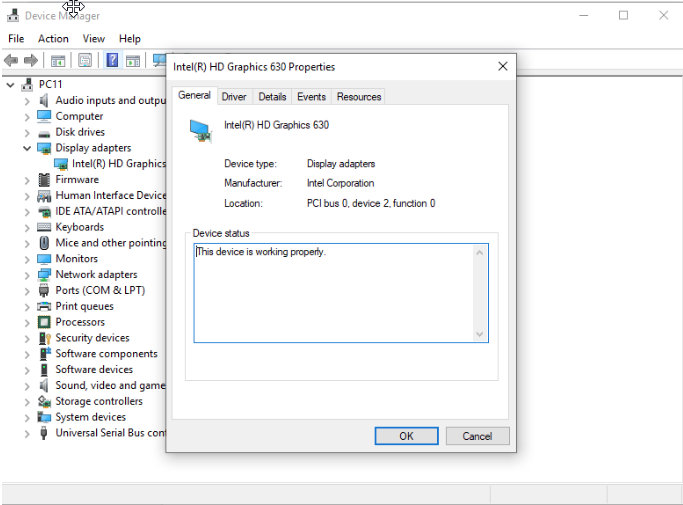
- Il risultato visualizzato nella finestra successiva ti dirà se i tuoi driver necessitano di un aggiornamento o meno.
- Se il risultato, come visualizzato nella finestra sopra, dice "Questo dispositivo funziona correttamente", significa che i tuoi driver grafici sono in esecuzione sull'ultima versione. In caso contrario, verrà visualizzato un messaggio di errore che ti chiede di aggiornare i driver di sistema .
I migliori metodi per aggiornare i driver di grafica in Windows 10
Nella maggior parte dei casi, Windows 10 si aggiornerà automaticamente con i driver più recenti, ma in scenari specifici non è in grado di trovare i driver corretti e appropriati per il tuo PC . Vediamo ora i vari metodi che ti daranno un'idea chiara su come aggiornare i tuoi driver grafici.
Metodo 1: aggiorna automaticamente la scheda grafica utilizzando Gestione dispositivi
Il primo metodo ruota attorno a Gestione dispositivi. Per aggiornare i driver grafici, segui questi semplici passaggi.
- Premi il tasto Windows insieme ai tasti X per accedere a Gestione dispositivi.
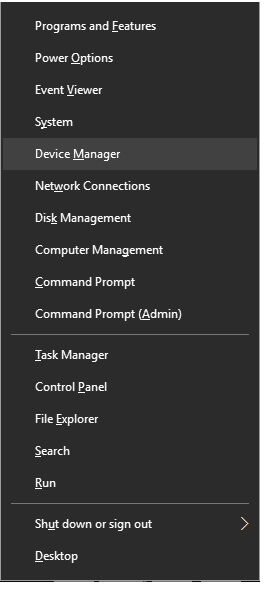
- Dalla finestra Gestione dispositivi, cerca "Scheda video" . Quindi fare clic con il pulsante destro del mouse sul driver grafico e infine scegliere Aggiorna driver software dall'elenco a discesa.
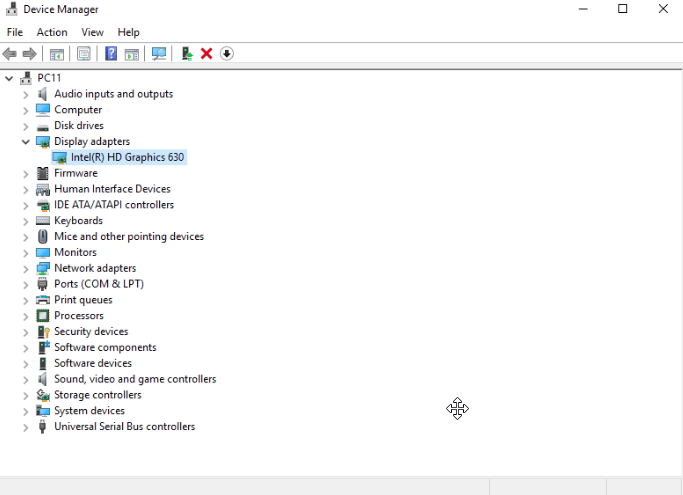
- Dalla finestra visualizzata, scegli "Cerca automaticamente il software del driver aggiornato".
- Una volta che hai finito con tutti i passaggi sopra menzionati, Windows 10 cercherà tutti gli aggiornamenti disponibili e installerà i driver più recenti sul tuo PC.
Ulteriori informazioni: come faccio a sapere quale driver di grafica Intel ho

Metodo 2: utilizzare il sito Web ufficiale del produttore per aggiornare i driver grafici
Se nessun aggiornamento grafico viene selezionato dal tuo Device Manager, puoi controllare lo stesso sito Web del produttore. Per questo metodo, è necessario conoscere il modello esatto di una scheda grafica. Ecco i passaggi che devi seguire!
- Visita il sito Web ufficiale del produttore della tua scheda grafica.
- Quindi, cerca il modello della tua scheda grafica.
- Quindi, passa alla sezione Supporti e driver.
- Successivamente, devi scegliere il modello della tua scheda grafica e quindi selezionare la versione compatibile del sistema operativo.
- Fare clic su Download e una volta terminato il download, riavviare il PC.
Tuttavia, trovare da soli gli aggiornamenti dei driver corretti può essere un compito piuttosto fastidioso e non promette risultati privi di errori. Ci sono alte probabilità che tu non sia in grado di trovare i driver corretti per te stesso o di scaricarne uno infetto.
Quando si tratta di aggiornare i driver grafici vecchi o rotti, il metodo automatico dovrebbe essere la scelta ideale poiché è ampiamente raccomandato dagli esperti. Vediamo ora come funziona.
Leggi di più: Come scaricare e aggiornare i driver Nvidia su Windows 10
Metodo 3 (automatico): aggiorna i driver obsoleti utilizzando Bit Driver Updater (altamente consigliato)
L'ultimo e il modo più semplice per mantenere aggiornati i driver è con l'aiuto del miglior software di aggiornamento driver gratuito. Questi software non solo eseguiranno la scansione dei sistemi del tuo computer alla ricerca di driver obsoleti e rotti, ma li aggiorneranno anche con un solo tocco.
Inoltre, mentre aggiorni manualmente i tuoi driver grafici , puoi installare un driver infetto o non adatto al tuo sistema, gli strumenti di aggiornamento dei driver si prendono anche cura di tutti questi errori relativi all'aggiornamento manuale. Pertanto, l'utilizzo di uno strumento di aggiornamento dei driver è un ottimo approccio per scaricare e aggiornare i driver con facilità.
Tuttavia, optare per il miglior strumento di aggiornamento dei driver è un compito molto scoraggiante. È un compito più difficile, soprattutto per coloro che sono nuovi a questo. Ma ecco uno strumento con il quale puoi aggiornare facilmente i tuoi driver grafici obsoleti e, ad esempio, nientemeno che Bit Driver Updater. Con questa applicazione, puoi anche migliorare le prestazioni complessive del tuo sistema. Bit Driver Updater ti consente di aggiornare i driver obsoleti con un solo clic. Non suona come una magia? Vuoi sapere come magicamente aggiorna i driver obsoleti, rotti o corrotti in pochissimo tempo. Quindi, segui le istruzioni fornite di seguito.
- Scarica Bit Driver Updater dal link indicato di seguito.
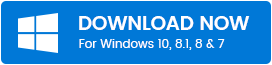
- Quindi, esegui il file di installazione e avvialo sul tuo sistema.
- Successivamente, è necessario attendere un po' di tempo prima che esegua la scansione dei driver obsoleti che devono essere aggiornati.
- Successivamente, produrrà l'elenco dei driver necessari per rivedere attentamente l'intero elenco.
- Successivamente, fai clic sull'opzione Aggiorna ora visualizzata accanto al driver. E, per aggiornare tutti i driver in un solo colpo , fai clic sull'opzione Aggiorna tutto presentata in basso.
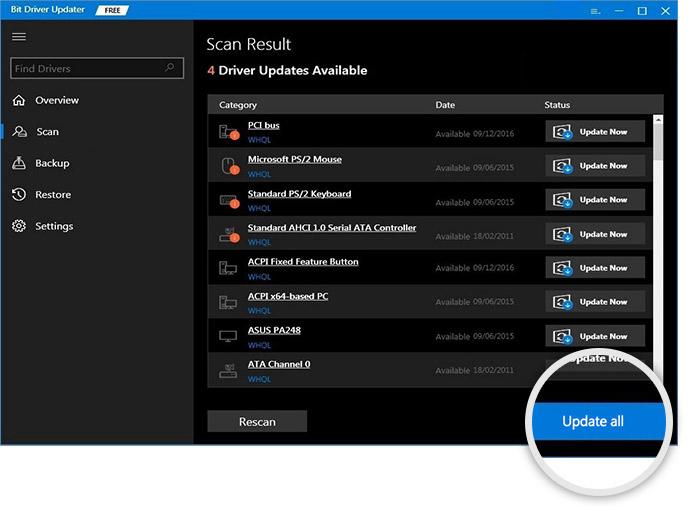
Quindi, questo conclude la nostra guida completa su come aggiornare la scheda grafica per Windows 10. Scegli l'opzione più adatta per riparare i tuoi driver obsoleti e goditi le massime prestazioni del tuo PC.
Ulteriori informazioni: Scarica e aggiorna i driver Razer per Windows 10/8/7
Aggiorna i driver grafici in Windows 10 – [Fatto]
Riassumendo, con questo si conclude la nostra ampia guida su come aggiornare la scheda grafica per Windows 10 . Tuttavia, puoi scegliere l'opzione più adatta per aggiornare i tuoi driver obsoleti o difettosi. Ma per goderti le prestazioni di prim'ordine del tuo PC, ti consigliamo di utilizzare lo strumento di aggiornamento del driver. Lo strumento di aggiornamento del driver trova e installa automaticamente i nuovi aggiornamenti. Inoltre, risolve anche gli altri problemi relativi a Windows. Quindi, questo è tutto, se ti è piaciuto il nostro articolo, iscriviti alla nostra Newsletter. Infine, condividi il tuo feedback con noi nella casella dei commenti qui sotto. Fino ad allora, restate sintonizzati!
